手机usb给电脑共享网络 电脑使用手机USB共享网络
更新时间:2024-03-12 14:50:56作者:jiang
如今手机已经成为了人们生活中必不可少的工具之一,除了通信功能外,手机还具备了许多其他的实用功能,其中之一就是可以通过USB与电脑连接,实现网络共享。通过手机的USB接口,我们可以将手机的网络信号传输到电脑上,从而实现电脑使用手机USB共享网络的功能。这样一来无论是在家还是在外,只要有手机和电脑,我们就能够随时随地享受便捷的网络服务。手机USB给电脑共享网络的功能,不仅方便了我们的生活,也为我们的工作和学习提供了更多的便利。
方法如下:
1.第一步,准备需要共享网络的手机,USB数据线,电脑。
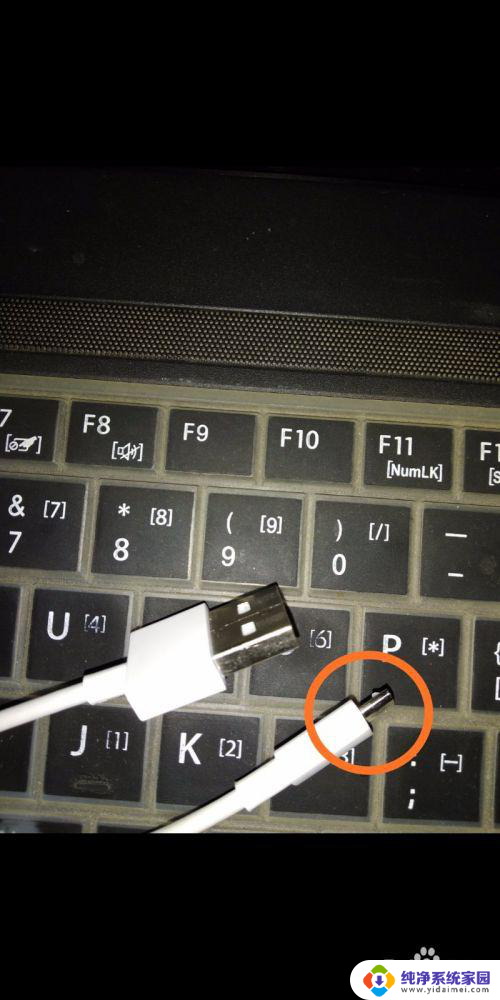
2.第二步,用数据线一头连接手机,另一头连接电脑。下面开始准备联网共享啦!
在手机里打开设置,找到如下选项‘更多连接方式’并打开。
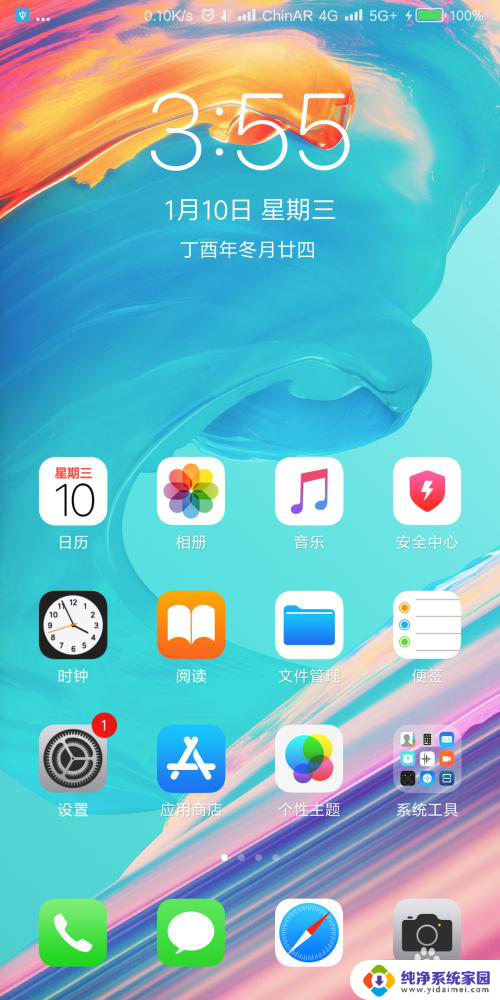
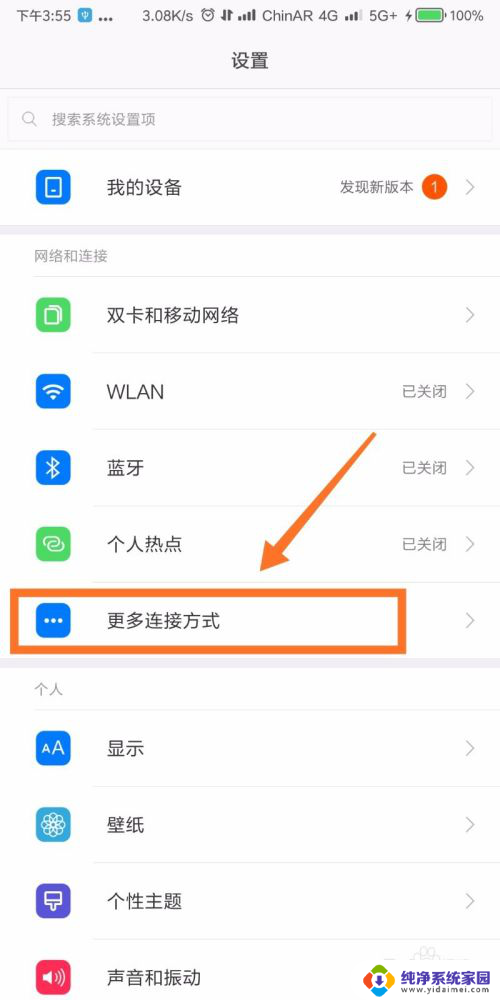
3.第三步,打开就看到了‘USB网络共享’。就是利用这个功能,可以将手机的网络共享给电脑使用啦!
打开按钮,就能够共享手机的网络咯。
想要关闭共享网络,直接拔出数据线或者关闭 USB网络共享的功能就可以啦!
(如下图,绿色按钮为打开。灰色按钮为关闭。)
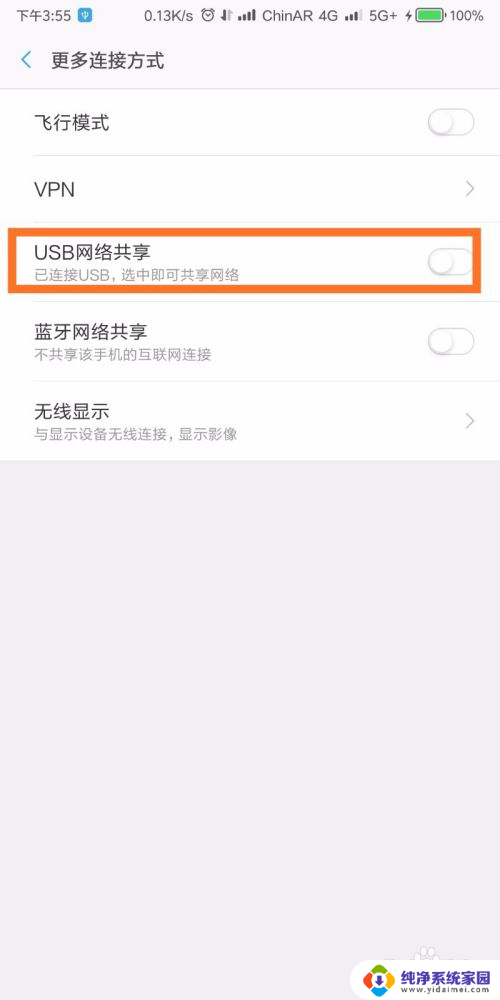
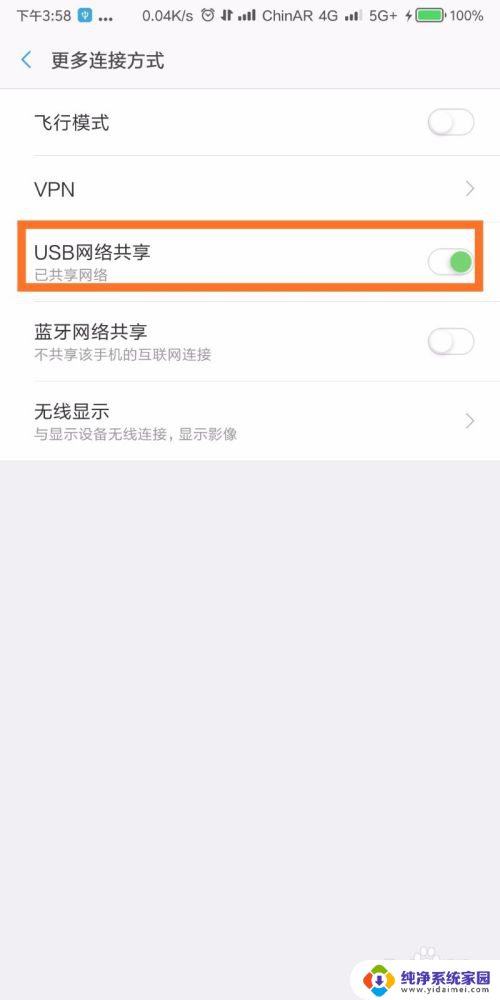
4.最后,看一下电脑联网图标的对比。就能够知道是否连接成功啦!(第一张图为未联网,第二张图为联网成功)
喜欢小编,麻烦多多投票收藏支持小编,谢谢!
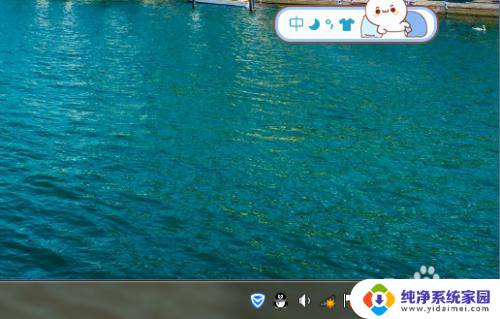

以上就是手机通过USB连接电脑并共享网络的全部内容,如果你遇到类似的问题,可以参考本文中介绍的步骤进行修复,希望对大家有所帮助。
手机usb给电脑共享网络 电脑使用手机USB共享网络相关教程
- 手机可以usb共享网络给电脑吗 通过USB共享网络给电脑使用
- 手机数据线共享网络给电脑上网 手机如何使用USB数据线共享网络给电脑
- usb如何共享网络给电脑 手机通过USB线共享网络给电脑使用步骤
- 手机如何和电脑共享网络 手机USB共享网络分享给电脑使用
- 苹果如何共享网络 苹果手机如何通过USB将网络共享给电脑
- 电脑怎么通过usb连接手机网络 手机USB共享网络给电脑使用步骤
- 苹果手机通过usb连接电脑无法共享网络 苹果手机用USB连接电脑共享网络方法
- 如何手机网络共享给电脑 手机如何共享网络给台式电脑
- 手机数据线给电脑共享网络 手机通过USB数据线给电脑共享网络的步骤
- 手机电脑共享网络怎么连接 电脑如何将网络共享给手机
- 笔记本开机按f1才能开机 电脑每次启动都要按F1怎么解决
- 电脑打印机怎么设置默认打印机 怎么在电脑上设置默认打印机
- windows取消pin登录 如何关闭Windows 10开机PIN码
- 刚刚删除的应用怎么恢复 安卓手机卸载应用后怎么恢复
- word用户名怎么改 Word用户名怎么改
- 电脑宽带错误651是怎么回事 宽带连接出现651错误怎么办